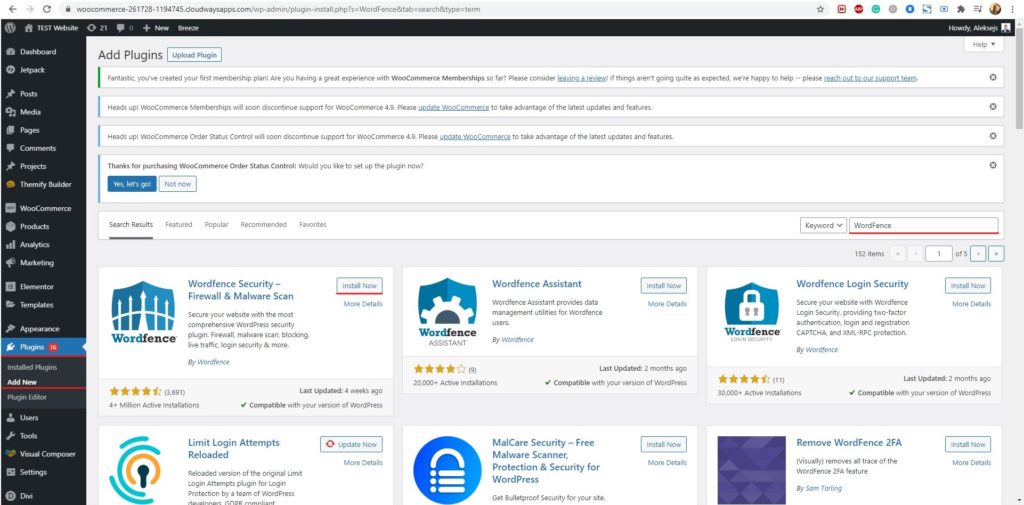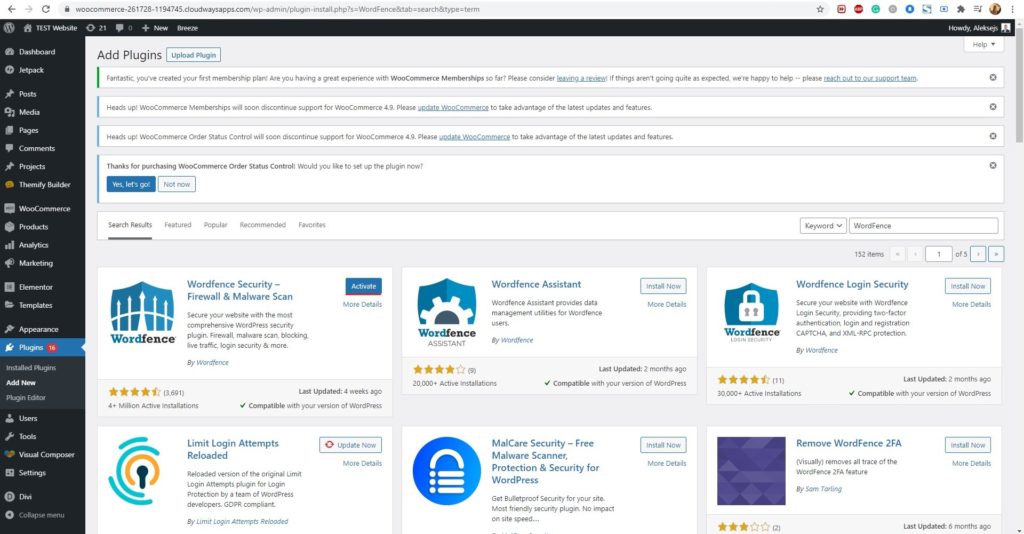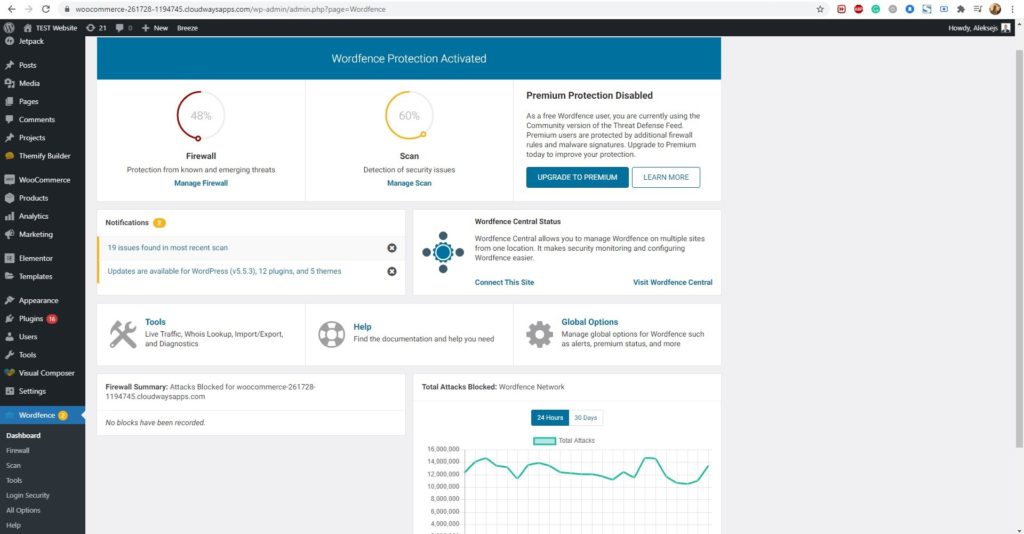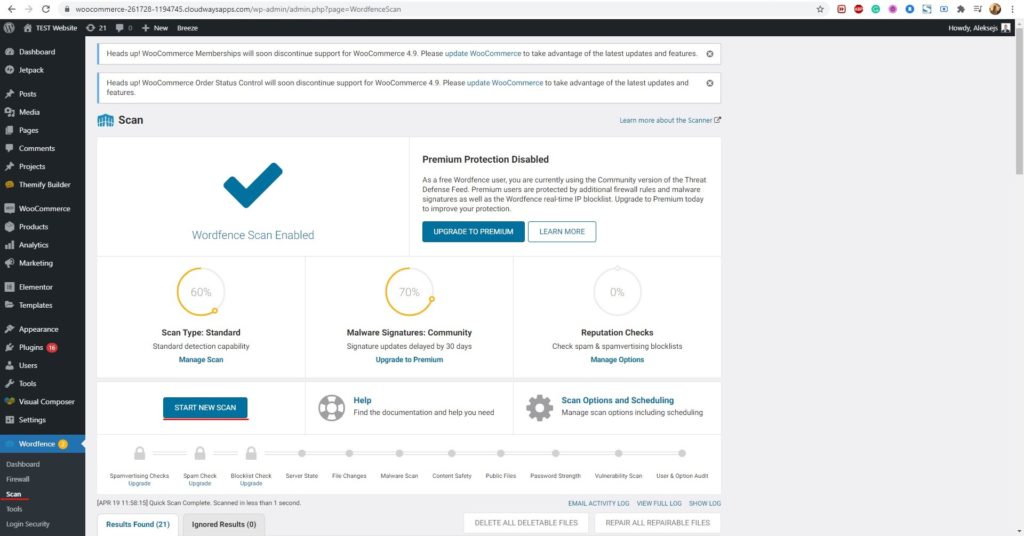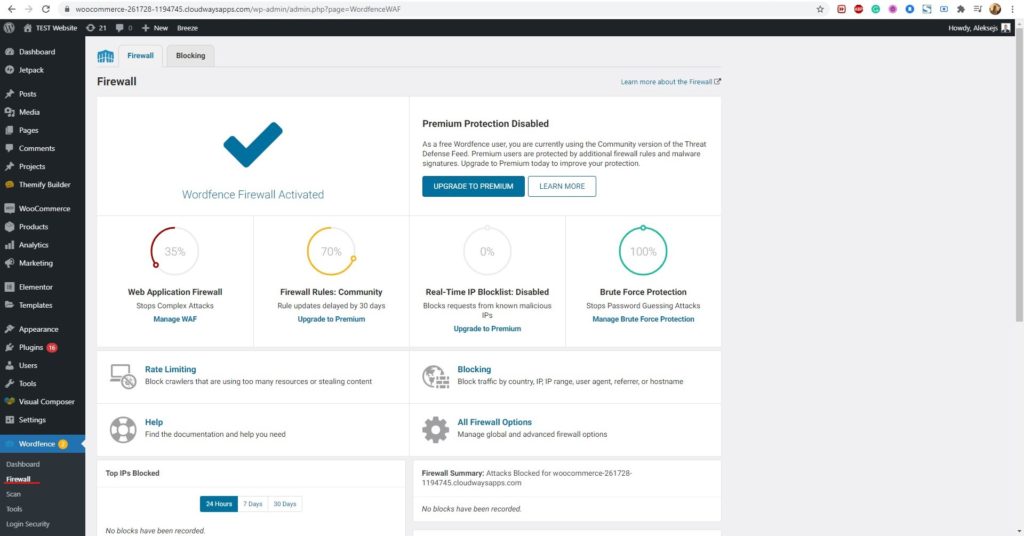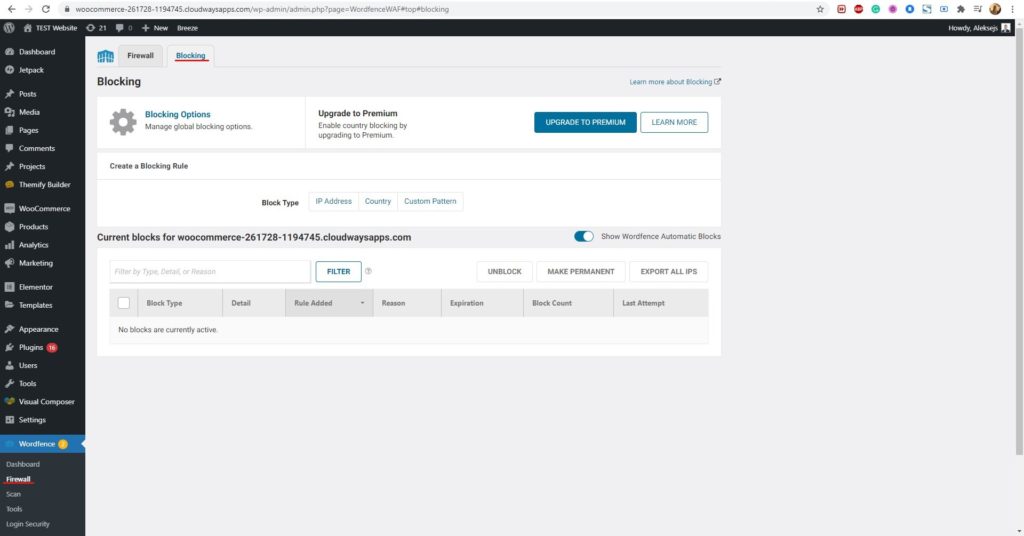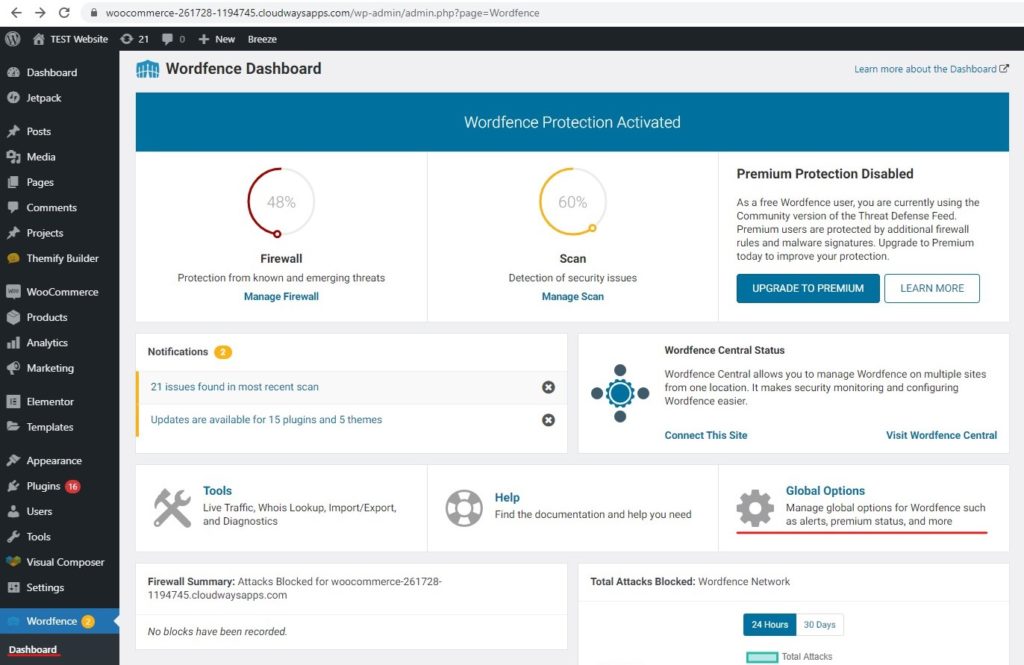Hur ställer jag in Wordfence-säkerhet för WordPress?
Innehållsförteckning
Wordfence är ett av de bästa plugins du kan använda om du vill förbättra säkerheten på din WordPress-webbplats. Du kan säkert lita på plugin. Gratisversionen fungerar utmärkt men om du vill ha bättre funktioner finns det även en premiumversion som du kan gå med.
Vi kommer att se allt du bör veta om Wordfence och vi kommer att se hur du kan ställa in plugin. Oavsett om det är en gratisversion eller betald, vet du hur du ställer in den. Så håll utkik så kommer du att få veta allt om pluginet.
Wordfence-översikt för WordPress
Vi börjar med den grundläggande översikten av pluginet. Insticksprogrammet ger säkerhet på serversidan. Det kommer att skanna webbplatsen med hjälp av din webbplats resurser. Det finns en 30 dagars försening i virusdefinition om du använder gratisversionen. Pro-versionen kommer att uppdatera virusdefinitionerna när du kör en genomsökning. Så det kommer att vara mer användbart.
Den levereras med a komplett brandvägg. Brandväggen kommer sätta upp några av reglerna som det kommer att följa. Reglerna ska se till att din webbplats är säker och säker. Därför kan du säkert behålla brandväggen på.
Det finns många fler funktioner här som inkluderar skanning. Skanningsprocessen kommer inkludera skanning på alla ställen. Med detta kommer plugin ta bort all skadlig kod från servern. Det som är bra är att du också kan köra den schemalagda skanningen. Om du inte vill köra skanningen varje gång på egen hand. Du kan använda schemalagd skanningsalternativ.
Med den här funktionen kommer den automatiskt att skanna hela webbplatsen och lista alla virus eller skadlig programvara som du kan ha. Det finns inget annat än den skadliga koden som måste tas bort. Koden kommer antingen att infoga annonser eller så håller den helt enkelt din webbplats öppen för angripare. Vissa av kodraderna kan också ha en bakdörr som angriparen kan använda på din webbplats. Därför måste du ta bort den.
Nu, med det sagt, kommer vi att fortsätta till själva installationen. Vi börjar med det mest grundläggande och sedan går vi över till de avancerade sakerna. Oroa dig inte, vi kommer att täcka allt du bör veta om plugin. Detta ger dig en exakt uppfattning om hur du ställer in Wordfence.
Installation av plugin
Det mest grundläggande steget som du måste göra om du vill ställa in Wordfence är att installera plugin, eller hur? Vi kommer att se hur du kan installera plugin här. När du har installerat pluginet kan du göra allt därifrån.
Istället för att direkt installera premium-pluginen börjar vi med hur du kan installera gratisversionen. Den kostnadsfria versionen av plugin är tillgänglig i den officiella WordPress-katalogen. Du kan öppna den direkt därifrån.
Inuti din WordPress instrumentpanel, måste du öppna plugin-menyn. Tryck på alternativet "Lägg till plugin" och det öppnar katalogen. Du kommer att se de populära plugins direkt där och du kan även söka efter plugins.
Du kan helt enkelt leta efter Wordfence för din WordPress-webbplats. Den kommer att visa dig gratisversionen. Du kan trycka på installationsknappen och det börjar installera plugin-programmet.
Om du redan har zip-filen kan du klicka på ladda upp plugin på toppen och ladda upp zip.
När du väl gör det måste du göra det aktivera insticksprogrammet. Du kan helt enkelt trycka på aktiveringsknappen och det kommer att aktivera plugin. Så här kan du enkelt aktivera insticksprogrammet.
Du har nu lade till gratisversionen av plugin-programmet. Du kommer att se Wordfence-menyn i instrumentpanelen.
Om du vill uppdatera till premiumversionen, kan du slå på uppgraderingsknapp från Wordfence meny i WordPress. Det kommer att öppna den officiella webbplatsen för Wordfence. Du kan betala för premiumversionen och auktorisera insticksprogrammet.
Det är säkert ditt val vilken version du vill använda. Vi föreslår att du använder gratisversionen ett tag för att se om den passar dina krav.
Vi kommer först att känna till grunderna för plugin. Det här är platsen där du får den grundläggande informationen om pluginet och hur det fungerar.
Dashboard
I instrumentpanelen, du kommer att få information om varje enskild funktion där ute. Du kan se den snabba analysen av din webbplatssäkerhet. Vidare kommer du att få veta om olika andra saker där du kan ta reda på det det totala antalet skannade föremål och de saker som behöver din uppmärksamhet.
Om någon av sakerna behöver din uppmärksamhet så kommer det helt enkelt berätta för dig att vara uppmärksam där. En varningsskylt visas precis under checklistan. På så sätt kommer du lätt att få veta om någon av dessa saker behöver din uppmärksamhet.
Du kan helt enkelt köra Wordfence-skanningen och ta reda på allt om din WordPress-webbplats.
Kör en skanning
I instrumentpanelen ser du en alternativet för skanningen. När du klickar på den kommer du att flyttas vidare till en sida varifrån du kan köra skanningen. Skanningen kommer börja kontrollera hela webbplatsen och filerna för virus och sårbarheter. Du får en träfflista över de filer som behöver fixas.
Du kan enkelt köra skanningen genom att klicka på "Starta ny skanning" alternativet. Därför kan du kör skanningen och du kommer att få veta om alla saker.
Det finns ett annat alternativ som är väldigt användbart. Du kan också schemalägg en skanning så att den körs automatiskt. Med detta kan du ställ in tiden när du vill köra skanningen. Till exempel om du har minsta antalet besökare kl. 2 kan du köra skanningen kl. 2. På det här sättet, din användare kommer inte att möta några problem.
Genom detta kan du ha fått idén att hela plugin-programmet kommer att köras direkt på din webbplats. Med enklare ord, det kommer använda din webbplats resurser för att säkerställa att du är säker och säker. Det är inte molnbaserad säkerhet. Därför kan du använda detta när det är minst antal besökare på din webbplats. På så sätt kan du säkerställa att resursanvändningen är begränsad och att dina kunder inte stöter på några problem när de surfar på din webbplats.
Du kan köra skanningen regelbundet. Du kan antingen göra det manuellt eller så kan du göra det med schemat. Hur som helst, se till att du kör skanningen regelbundet.
Om du använder gratisversionen kommer du inte att få realtidsuppdateringar av virusdefinitioner. Istället får du det efter 30 dagar. Därför måste du vänta.
brandvägg
Nästa fantastiska funktion är brandväggen. En brandvägg är helt enkelt stoppa mer än hälften av attackerna som kan hända på webbplatsen. Det finns mycket programvara som angripare använder för att hitta sårbarheter. En brandvägg kan enkelt stoppa dem.
För att aktivera en brandvägg för WordPress måste du gå över till Wordfence> Brandvägg. Du kan enkelt aktivera det därifrån.
Du kommer att se "Hantera brandvägg" alternativet det låter dig hantera din brandvägg. Om du använder gratisversionen kommer du också att se alternativet att uppdatera din brandvägg. Du kan uppgradera till premiumversionen om du vill.
Den hanterade brandväggen har alla brandväggsinställningar som du kan konfigurera. För de flesta fall standardalternativen räcker. Så du kan lämna dem som de är efter att du aktiverat det.
Det finns ett optimerat alternativ som du säkert kan kontrollera. Det kommer optimera din brandvägg och ge dig bättre uppdateringar. Som ett resultat kan du säkert prova detta. Detta kommer att tillåta brandväggen att öka sin potential och hålla rovdjuren borta.
I slutändan måste du se till att brandväggen är påslagen. Om allt är enligt de givna inställningarna kan du säkert fortsätta till nästa sak.
Spam check
Det finns många skanningar du kan göra. Vi har redan sett hur du kan utföra en fullständig sårbarhetsskanning och leta efter alla säkerhetsproblem. Nu kommer vi att se mer om detsamma där vi kommer att se hur du kan söka efter spam.
Spam är ganska vanligt när du använder WordPress. Om webbplatsen tar emot mycket skräppost kommer den att göra det leda till sårbarheter och Google kan till och med svartlista din webbplats.
Därför är det alltid bättre att kör skanningen och se till att du håller dig uppdaterad här. Du kommer behöver en premiumversion om du vill utföra en spamkontroll. Därför kan du säkert uppgradera till premiumversionen om du vill förbli skyddad. Det är bra för alla eftersom du kommer att få många fler funktioner.
Svartlista
En av de coolaste funktionerna du kommer att få här är svartlistning. Du kan alltid svartlista vilken IP du vill ha. Det finns blockeringsalternativ. Precis bredvid brandväggsfliken kommer du att se blockeringsfliken. Blockeringsfliken låter dig automatiskt svarta IP-adresserna som kan vara ett hot mot din webbplats. Därför kan du säkert köra skanningen och göra alla dessa saker. Att köra en skanning är en av de viktiga funktionerna som du måste göra. När du kör skanningen får du bättre säkerhet.
Globala inställningar – Wordfence för WordPress
Du kan säkert göra några av de globala inställningarna. De globala inställningarna låter dig göra det ändra några av de största sakerna i plugin-programmet.
Du kan alltid gå över till plugin-programmet och trycka på inställningsknappen där du hittar de globala inställningarna. När du går till de globala inställningarna finns det få alternativ som du måste tillämpa. Det här är de viktiga alternativen. Du kan säkert ignorera de andra om du vill.
En av dem handlar om schemaläggning. Som vi redan har nämnt tidigare kan du schemalägga din Wordfence-skanning och köra den vid en specifik tidpunkt för WordPress. Du behöver schemalägg skanningen om du använder Wordfence. Detta är en av de viktigaste sakerna du kan göra för att öka webbplatsens övergripande säkerhet. Dagliga skanningar är jättebra och du kommer säkert att ha nytta av detta om du gör det regelbundet och håller ett öga på allt.
Nästa sak är uppdateringen. Många virusdefinitioner kommer ut varje dag. Detsamma gäller sårbarheter. Inte bara virusdefinitionen, Wordfence uppdateras också regelbundet. Det finns en fantastisk funktion som låter dig uppdatera plugin-programmet när det finns en ny version tillgänglig.
Du behöver inte göra någonting. Du kan enkelt ställa in ut-uppdateringarna som på och det kommer uppdatera plugin-programmet automatiskt när det finns en ny version. Därför kan du säkert ställa in detta.
Övervaka säkerheten
Säkerhet är inte en engångsgrej. Du kan inte bara ställa in allt och glömma resten av sakerna. Det är en ständig process där du kommer att behöva övervaka alla saker. Det är samma anledning till att du kommer att få instrumentpanelsfunktionen.
Instrumentpanelen gör att du kan hålla ett öga på hela säkerheten av webbplatsen med lätthet. När du går till instrumentpanelen kommer du att se en snabb sammanfattning av varenda sak som Wordfence gör för dig. Du kan se mer detaljer om du vill. Men för de flesta räcker det att se den grundläggande sammanfattningen.
Vi rekommenderar dig starkt kontrollera alla dessa saker dagligen. Du bör titta på instrumentpanelen minst en gång i veckan. Om du driver en enorm webbplats kan du hålla ett öga på instrumentpanelen varje dag. Detta kommer att öka den övergripande säkerheten för din webbplats och din webbplats kommer att vara säker.
Slutord – Wordfence-säkerhet för WordPress
Avslutningsvis handlade det här om hur du ställer in Wordfence-säkerhet. Folk blir ofta förvirrade mellan versionen. Gratisversionen är bra om du precis har börjat eller om din webbplats är liten. Men om du driver en enorm webbplats kanske du vill gå med premiumversionen där du får bättre funktioner.